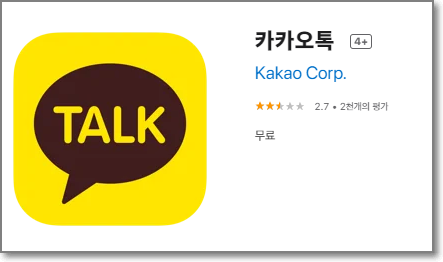매킨토시용 카카오톡 다운로드하기

카카오톡 PC버전을 다운로드하는 법에 대해서 알아보겠습니다. 아이폰에 카카오톡을 설치할 때는 앱스토어를 통해서 설치하면 되지만 매킨토시(아이맥)에서 쓸 카카오톡은 맥 앱스토어를 열고 앱을 다운로드하면 됩니다.
메신저 앱의pc데스크톱용 필요성
예전에 네이트온을 사용해보셨다면 이러한 메신저 앱이 파일을 주고받거나 업무 관련 이야기나 친구들과 사적인 이야기를 할 때 매우 유용하다는 것을 알고 있으실 것입니다. 카카오톡이 슬슬 메신저 자리를 넘보고 있을 때 명맥을 유지하던 네이트온이 카카오톡 pc버전이 생기니까 네이트온이 있던 자리를 밀어내고 말았습니다. 그러다 보니 이제 사무실에서도 네이트온보다는 카카오톡 pc버전을 더 많이 쓰게 되었습니다.
카카오톡 피시 버전 설치하기
카카오톡피시 버전을 다운로드한 후에 어떻게 설치하는지에 대해서 알아보겠습니다.
카카오톡을 다운로드하면 인터넷 브라우저 창의 왼쪽 밑에 "KakaoTalk_Setup.exe"라는 파일이 온 것이 보입니다.
눌러서 실행을 해줍니다.

누르면 거의 바로 아래처럼 "카카오톡 설치를 시작합니다"라고 나옵니다. 컴퓨터에 카카오톡을 설치합니다. 계속하시려면 "다음"버튼을 눌러주세요.라고 나오는데요. "다음"을 눌러줍니다.
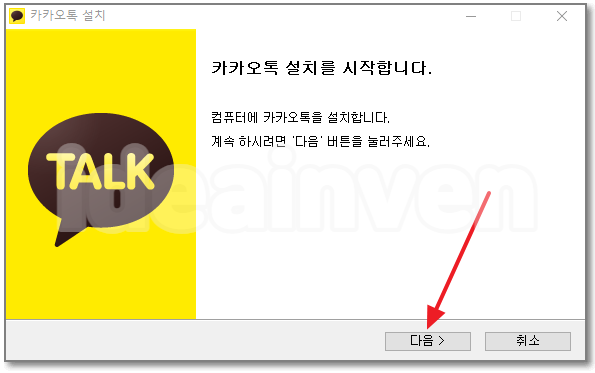
컴퓨터에 C드라이브가 모자라지 않다면 카카오톡 설치 파일 용량이 얼마 되지 않으므로 경로는 그대로 두고 설치하세요.
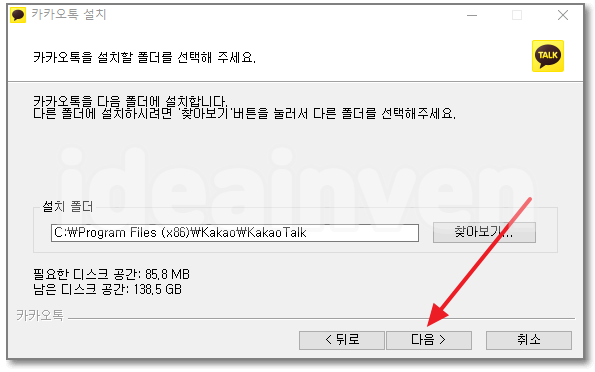
설치를 원하시는 구성 요소를 선택하고 나서 설치를 시작하려면 "설치" 버튼을 누르면 됩니다. 필요한 총 디스크 공간은 85.8메가바이트입니다.

설치를 누르고 설치 바가 오른쪽으로 진행되면서 거의 순식간에 설치가 완료됩니다.

설치가 끝나면 카카오톡 설치가 완료되었다고 나오고 설치 프로그램을 마치려면 '마침'버튼을 누르라고 나오는데요. 그 밑에 있는 카카오톡 실행 앞에는 체크표시가 되어있는 경우 '마침'을 누름과 동시에 카카오톡 피시 버전이 실행됩니다.
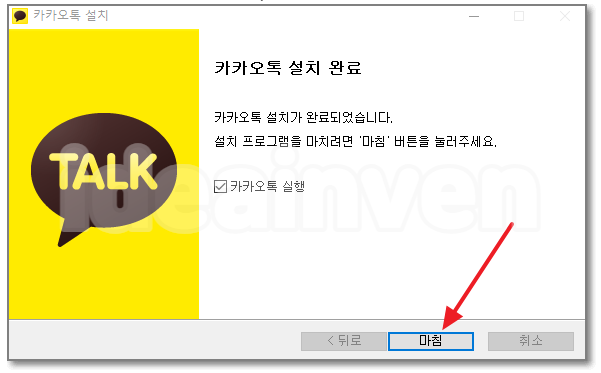
카카오톡 피시 버전의 기능들
카카오톡 피시 버전은 모바일 버전과 달리 밑에 친구, 대화, 뷰, 쇼핑 이런 것들이 없고 앱의 왼쪽에 메뉴들이 있습니다.

맨 위에는 "친구"리스트이고 두 번째는 "대화방"리스트이며 대화방에는 안 읽은 글들이 숫자로 표시되어 있습니다.

세 번째 점세개를 누르면 더보 기창이 나타나며 이곳에서는 메일, 캘린더, 서랍, 이모티콘, 카카오 티브이, 선물하기, 스토리, 실험실, 정보, 공지사항, 도움말이 있습니다.
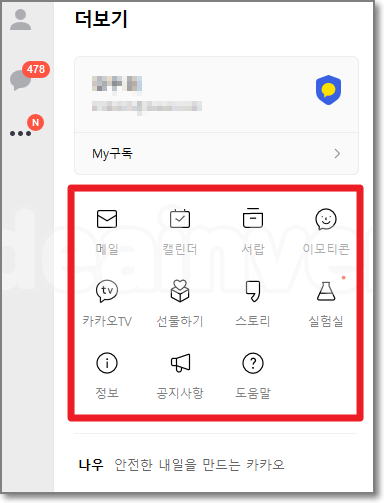
이모티콘을 누르면 피시 버전에서 바로 구매나 선물도 가능하며 플러스를 가입했을 경우에는 원하는 이모티콘을 플러스 다운로드하면 사용할 수 있습니다.

그리고 피시 버전과 모바일 버전이 실시간으로 연결되어 있기 때문에 이모티콘을 피시번전에서 구매하면 모바일에서도 동시에 구매한 이모티콘이 나타나며 모바일에서는 따로 다운로드 버튼을 한번 더 눌러야 사용할 수 있게 됩니다.
카카오 티브이와 선물하기는 모두 각각의 홈페이지가 따로 열리며 선물하기의 경우 구매해서 선물을 할 수 있는 기능까지 있습니다.
설정에서 채팅방 투명도라는 기능이 있는데요. 설정에서 해버리면 전체 채팅방의 투명도가 똑같이 조절이 되며 각각 채팅방에서 조절하려면 각 대화창에서 조절하는 바가 밑에 있는 것을 볼 수 있습니다.

개별 대화방에서는 하단에 있는 이 바로 개별적으로 조절이 가능합니다.

여기까지 해서 맥용 카카오톡 다운로드하는 방법과 피시 버전 카카오톡 설치하는 방법에 대해서 알아보았습니다.